Μέσω της ακριβούς επεξεργασίας εικόνας στο Photoshop, μπορείς να βελτιώσεις σημαντικά την ποιότητα των φωτογραφιών σου. Μια τεχνική που συχνά χρησιμοποιείται είναι η διαχωριστική συχνότητα. Αυτή η μέθοδος σου επιτρέπει να διασπάσεις την εικόνα σε επίπεδα δομής και χρώματος και να εστιάσεις την εστίαση εκεί που χρειάζεται. Σε αυτήν την οδηγία θα μάθεις πώς να εφαρμόσεις τη διαχωριστική συχνότητα για να βελτιώσεις την ευκρίνεια των εικόνων σου.
Σημαντικότερα συμπεράσματα
- Η διαχωριστική συχνότητα επιτρέπει στοχευμένη εστίαση λεπτομερειών εικόνας.
- Δίνοντας έναν διπλασιασμό στο επίπεδο δομής μπορείς να προσαρμόσεις το βαθμό εστίασης.
- Με τις μάσκες επιπέδων μπορείς να προσθέσεις επιλεκτικά εστίαση.
Βήμα προς βήμα οδηγίες
Βήμα 1: Άνοιγμα της εικόνας σε μορφή RAW
Αρχίστε ανοίγοντας την εικόνα σας στο φίλτρο Camera RAW. Αυτό το βρίσκεις στο Photoshop, για να κάνεις τις βασικές ρυθμίσεις πριν εργαστείς με τη διαχωριστική συχνότητα.
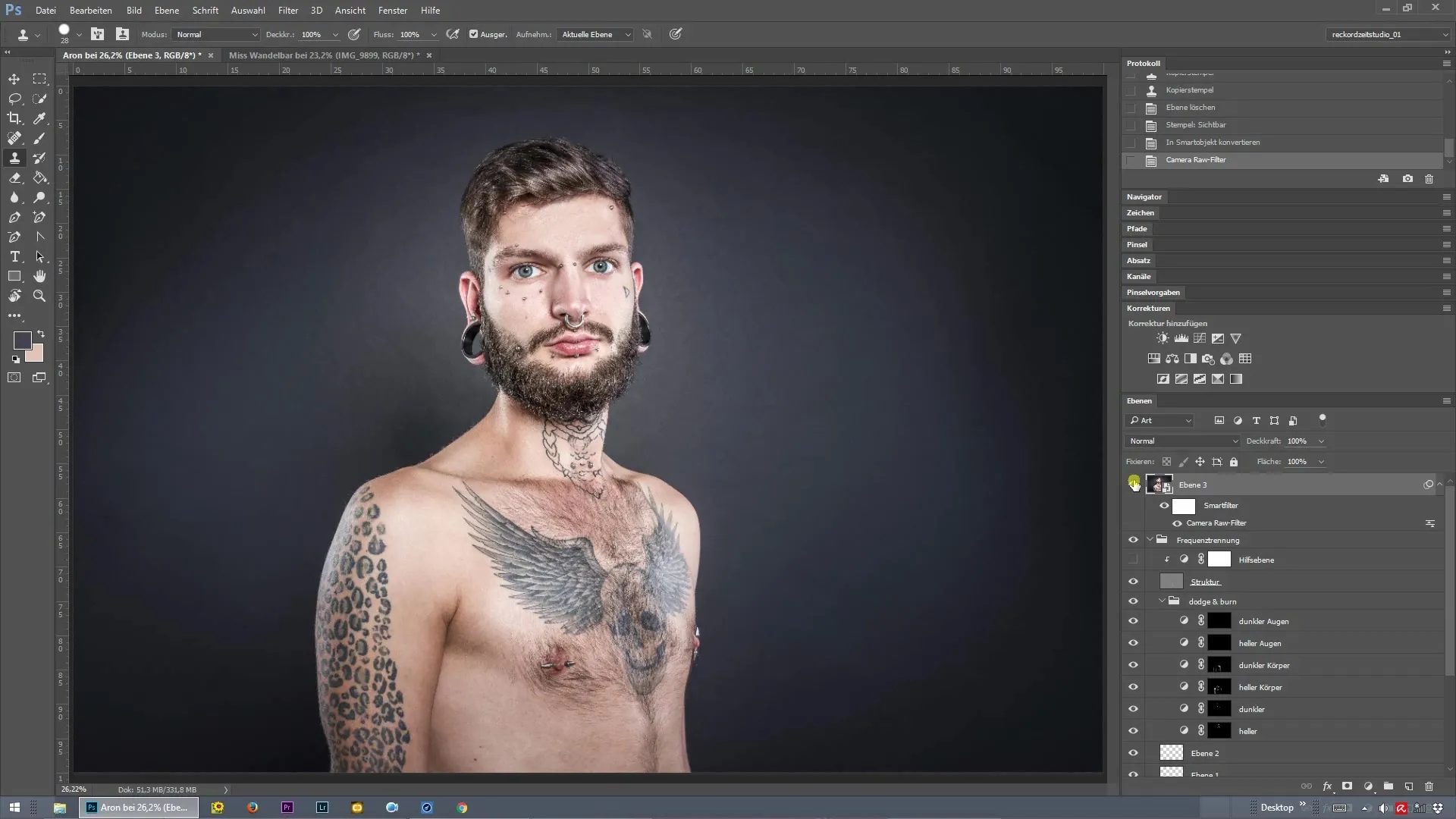
Βήμα 2: Προετοιμασία διαχωριστικής συχνότητας
Για να εφαρμόσεις τη διαχωριστική συχνότητα, πρέπει να διαχωρίσεις την εικόνα σε δύο επίπεδα: ένα για τη δομή και ένα για το χρώμα. Για αυτόν τον σκοπό διπλασιάζεις το επίπεδο φόντου δύο φορές και ονομάζεις το πρώτο αντίγραφο "Χρώμα" και το δεύτερο "Δομή".
Βήμα 3: Δημιουργία επιπέδου δομής
Μεταβείτε στο επίπεδο δομής. Εδώ πρόκειται για την εστίαση λεπτομερειών της εικόνας, ειδικά των πόρων του δέρματος. Με το φίλτρο "Θόλωμα > Γκαουσιανός Θολωτής", εφαρμόζεις ένα φίλτρο για να λειαίνεις τα χρώματα. Φρόντισε να θολώνεις μόνο τόσο όσο διατηρείται η δομή.
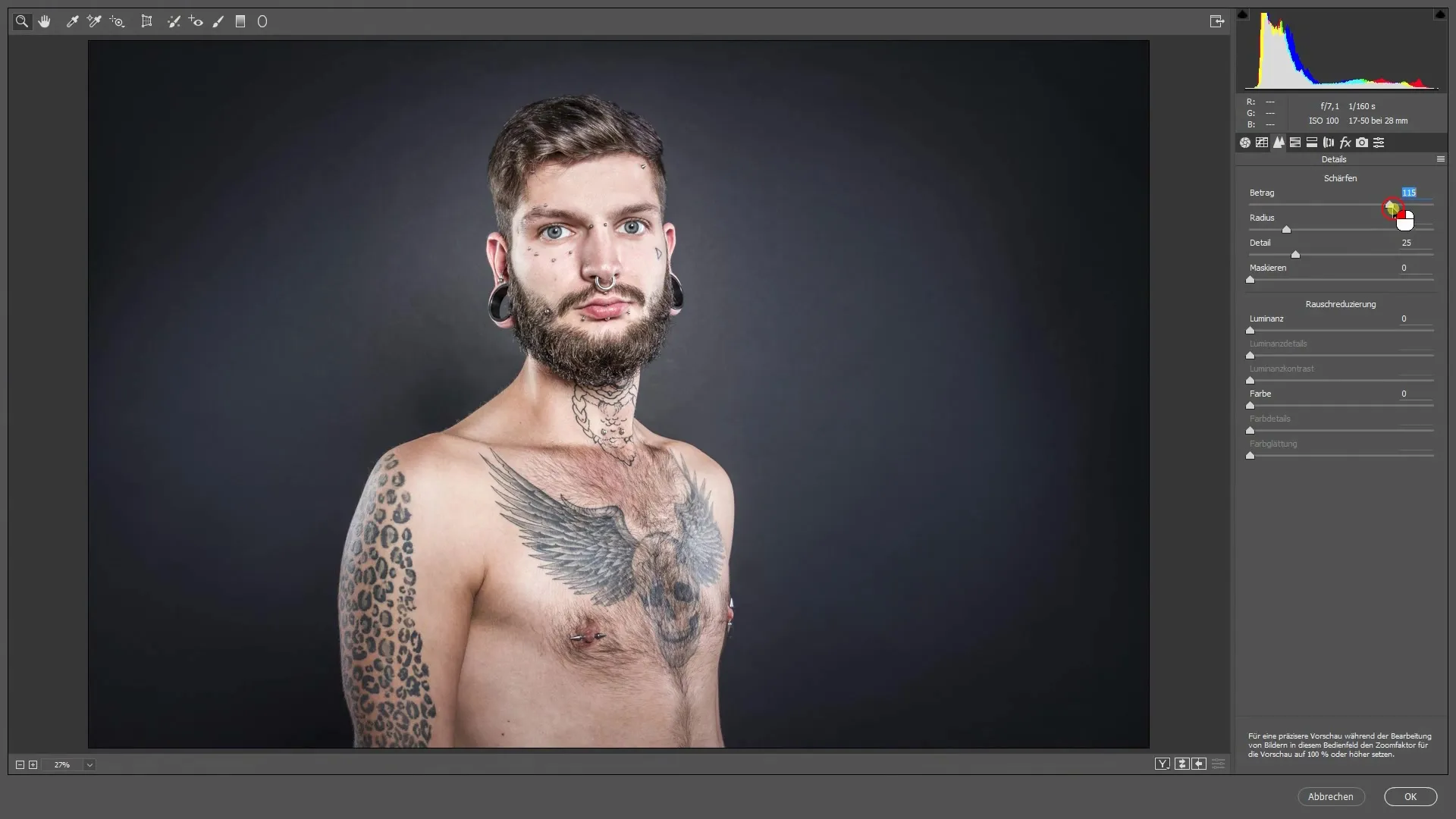
Βήμα 4: Ρύθμιση επιπέδου χρώματος
Τώρα ενεργοποιείς το επάνω επίπεδο χρώματος και προσθέτεις το φίλτρο "Υψηλής γραμμής". Ρύθμισε την ακτίνα έτσι ώστε να παραμείνει ορατή μόνο η δομή. Στη συνέχεια, ρύθμισε τη λειτουργία του επιπέδου σε "Απαλό φως" ή "Σκληρό φως" για να επιστρέψεις τις καθαρές περιγράμματα.
Βήμα 5: Ρύθμιση της εστίασης
Για να βελτιώσεις την εστίαση, μπορείς να προσαρμόσεις τη διαφάνεια του επιπέδου δομής. Πειραματίσου με διαφορετικές τιμές για να επιτύχεις ένα φυσικό αποτέλεσμα.
Βήμα 6: Προσθήκη μάσκας επιπέδου
Για να προσθέσεις επιλεκτική εστίαση, προσθέτεις μια μάσκα επιπέδου στο επίπεδο δομής. Κάνε κλικ στο εικονίδιο της μάσκας και, στη συνέχεια, επιλέγεις το εικονίδιο της μάσκας κρατώντας πατημένο το πλήκτρο Alt.
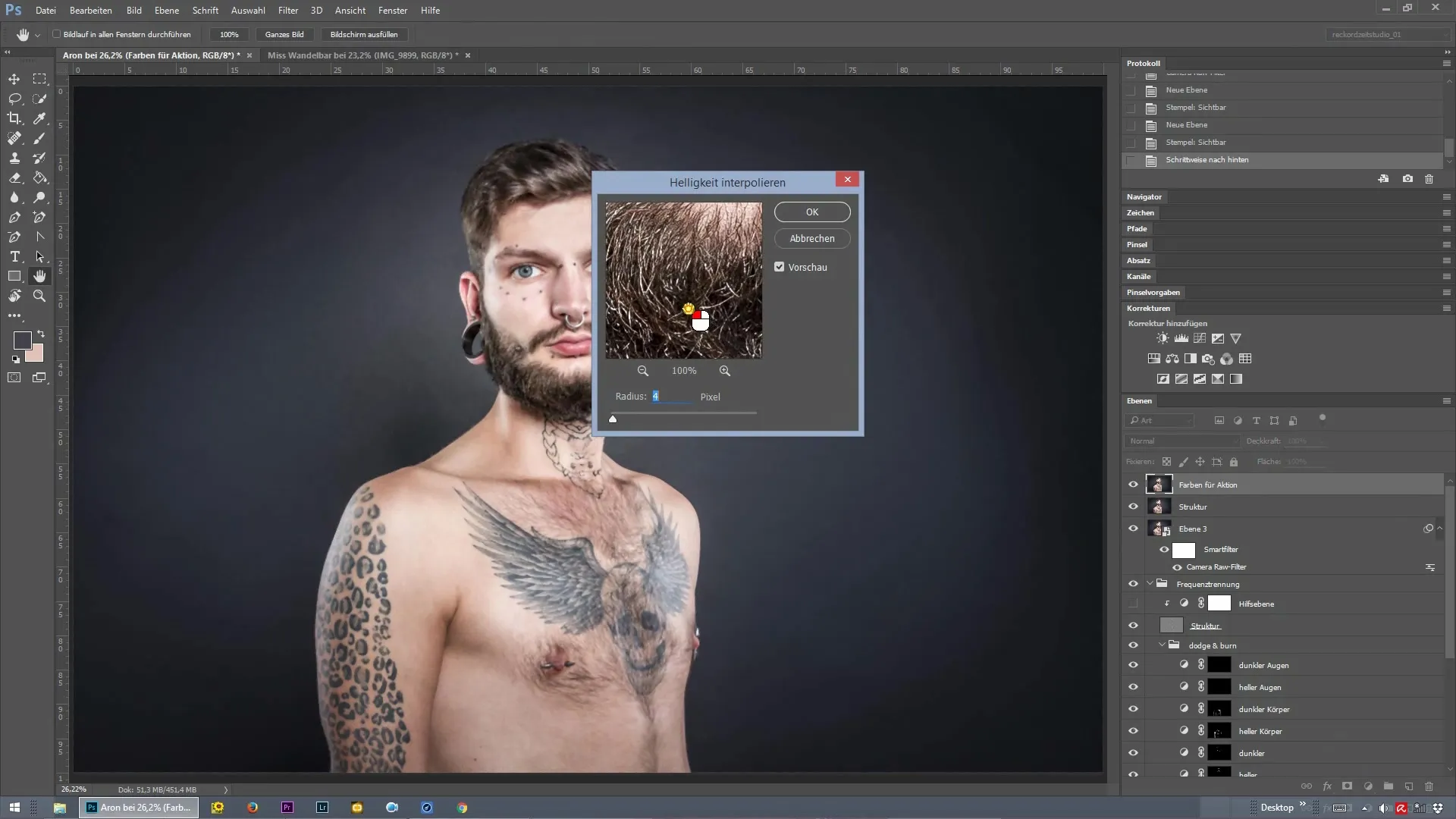
Βήμα 7: Στοχευμένη εφαρμογή εστίασης
Επέλεξε το εργαλείο πινέλου και βεβαιώσου ότι το χρώμα του προσκηνίου είναι ρυθμισμένο σε λευκό. Ζωγράφισε τώρα στα σημεία που θέλεις να εστιάσεις, π.χ. τα μάτια ή λεπτομέρειες του δέρματος, για να ενισχύσεις το εστίαση εκεί.
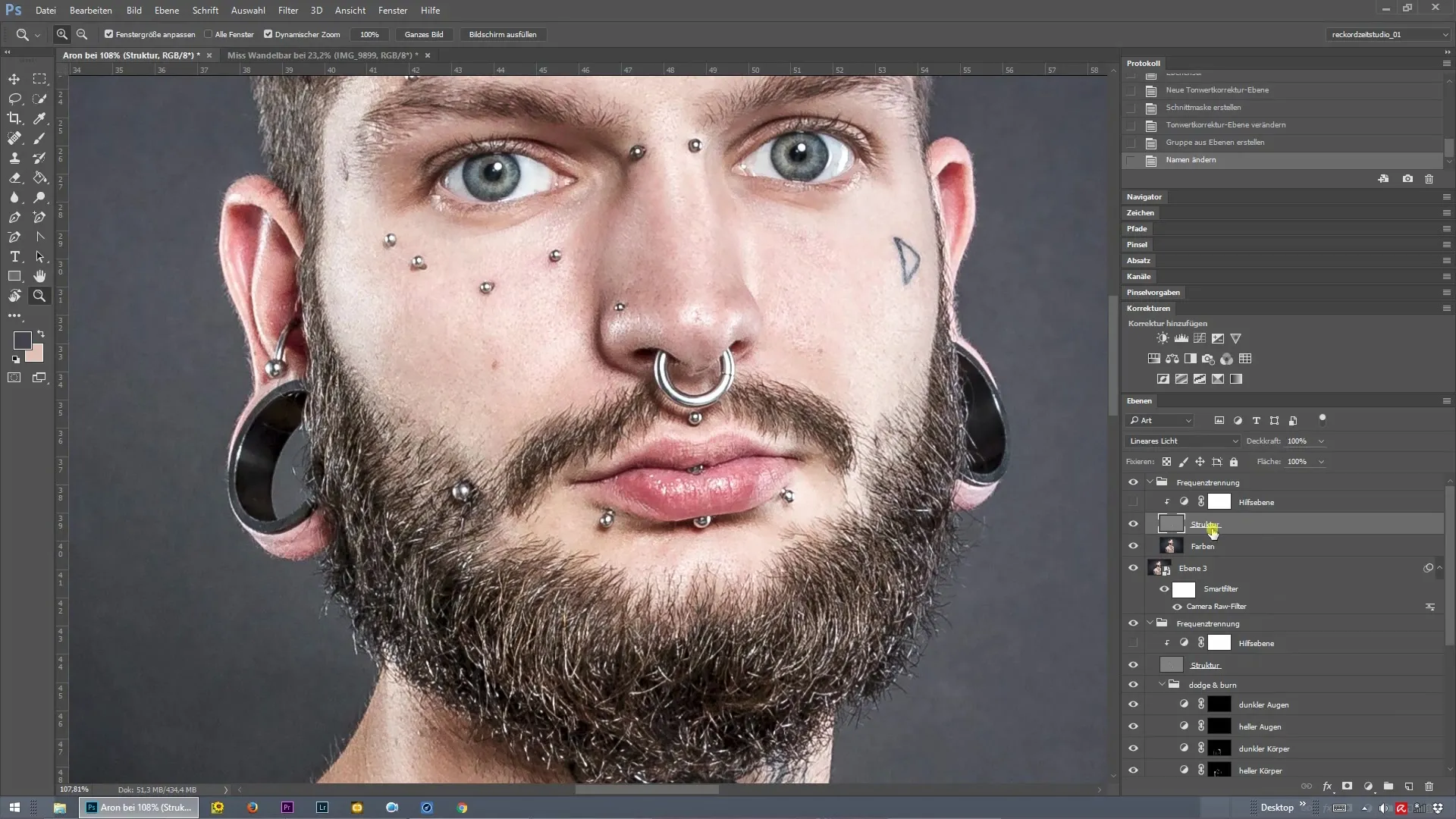
Βήμα 8: Τέλος ρύθμισης της επιλεγμένης εστίασης
Ξαναφώτισε την εικόνα για να αξιολογήσεις τις επιλεγμένες περιοχές εστίασης. Μπορείς να προσαρμόσεις τη διαφάνεια της μάσκας επιπέδου.
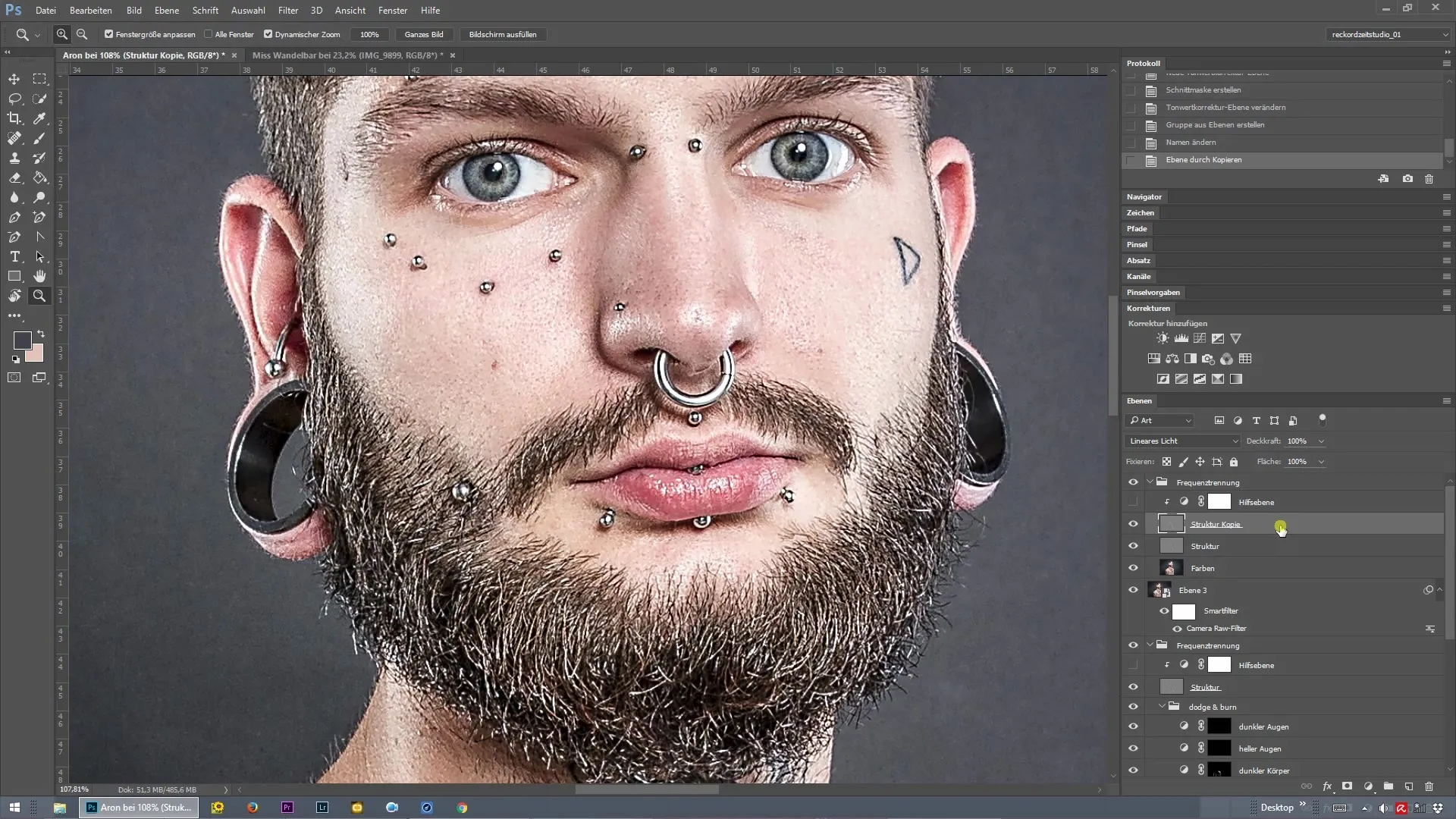
Βήμα 9: Τελικός έλεγχος
Πάρε χρόνο για να επανεξετάσεις ολόκληρη την εικόνα, συμπεριλαμβανομένων των περιοχών που έχουν εστιάσει. Βεβαιώσου ότι το αποτέλεσμα της εστίασης είναι αρμονικό και όχι υπερβολικό.
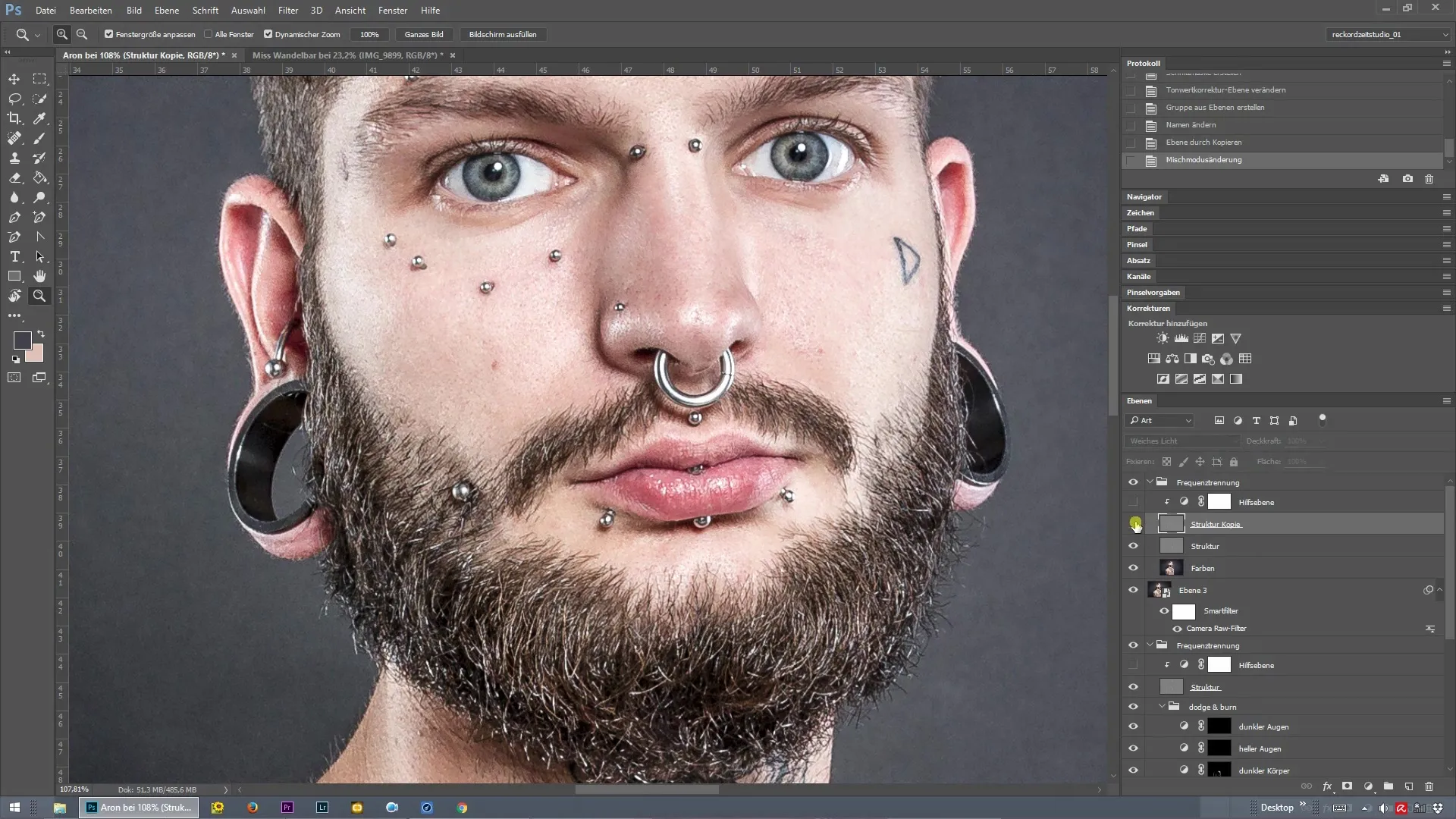
Βήμα 10: Αποθήκευση της τελικής εικόνας
Τέλος, αποθήκευσε την εικόνα σου στην επιθυμητή μορφή. Επιλέξτε "Αρχείο > Αποθήκευση ως..." και διάλεξε τη μορφή που ταιριάζει καλύτερα στη χρήση σου.
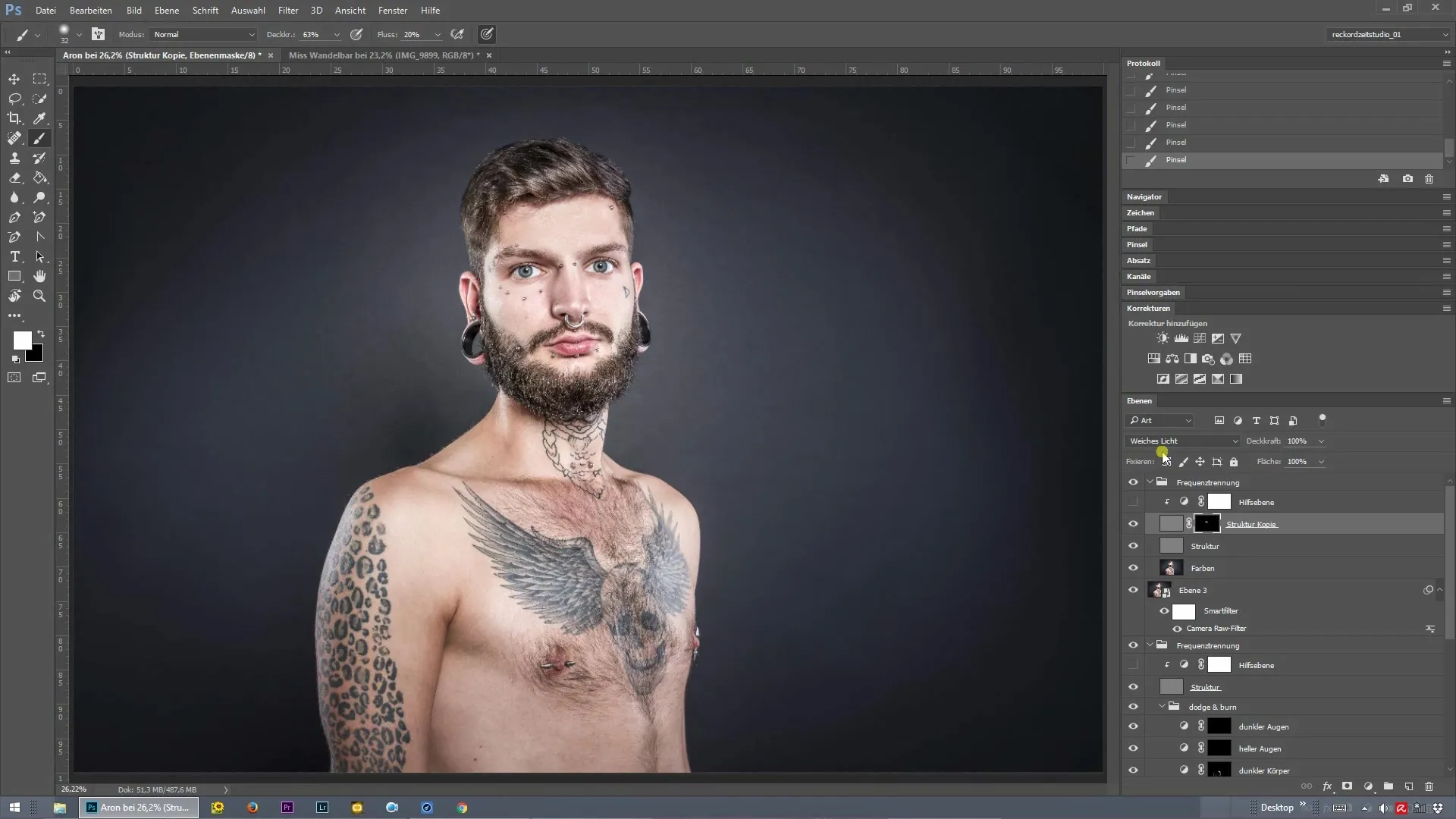
Έτσι, έχεις εφαρμόσει επιτυχώς τη διαχωριστική συχνότητα στο Photoshop και έχεις προσθέσει μια στοχευμένη λεπτομέρεια στην εστίαση της εικόνας σου.
Σύνοψη – Διαχωριστική συχνότητα στο Photoshop: Βελτιστοποίηση λεπτομερειών ορθά
Η διαχωριστική συχνότητα είναι μια ισχυρή τεχνική στο Photoshop, που σου επιτρέπει να εφαρμόσεις εστίαση με ακρίβεια και στοχευμένα στις εικόνες σου. Με τα βήματα που περιγράφονται παραπάνω, μπορείς να διατηρήσεις τη δομή της εικόνας σου και ταυτόχρονα να αναδείξεις τις επιθυμητές λεπτομέρειες.
Συχνές ερωτήσεις
Πώς λειτουργεί η διαχωριστική συχνότητα στο Photoshop;Η διαχωριστική συχνότητα διασπά την εικόνα σου σε ένα επίπεδο δομής και ένα επίπεδο χρώματος, επιτρέποντας στοχευμένη εστίαση.
Ποιο είναι το πλεονέκτημα της χρήσης μασκών επιπέδου;Οι μάσκες επιπέδου σου επιτρέπουν να εφαρμόζεις εφέ εστίασης επιλεκτικά, διατηρώντας τον έλεγχο στα επιμέρους λεπτομέρειες της εικόνας.
Τι πρέπει να κάνω αν φαίνεται υπερβολική η επεξεργασία της εικόνας;Μείωσέ τη διαφάνεια του επιπέδου δομής ή δούλεψε με τη μάσκα επιπέδου για να μετριάσεις το αποτέλεσμα.


